Come montare un'immagine ISO in Windows Server 2008

Di recente ho creato un nuovo computer Windows Server 2008 x64 o 64 bit. Volevo installare il nuovo Virtual Machine Manager 2008; tuttavia, poiché era un ISO, avevo bisogno di un modo per montare l'immagine ISO.
Qualche mese fa ho scritto un tutorial sul montaggioImmagini ISO per Vista e XP utilizzando Virtual Clone Drive. Sfortunatamente, Virtual Clone Drive non supporta 64 bit. Quindi, dopo aver scavato un po ', ho trovato un pacchetto software gratuito che funziona sia su macchine Server 2008 che 64-bit / x64 - MagicISO.
Come montare immagini ISO su Windows Server 2008 x64
1. http://www.magiciso.com/tutorials/miso-magicdisc-history.htm
Potete trovare Tutti e due le versioni x64 e x86 (64-bit e 32-bit) diil software sul link sopra. Personalmente, ho preso la versione x64 per il mio Server 2008 Box. Non preoccuparti che non chiami "Server 2008." Quello che ho trovato (nell'ultimo anno in cui è stato rilasciato Server 2008), sono quasi tutti i driver / software per Vista che funzionano su Windows Server 2008.
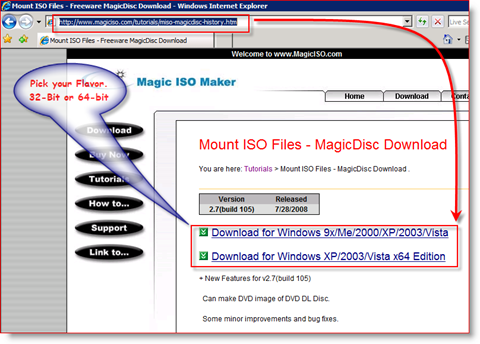
2. Clic Installa comunque questo software driver SE richiesto da Sicurezza di Windows
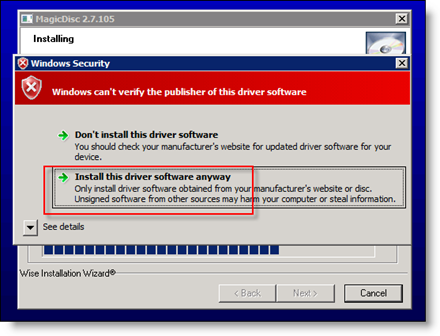
3. Al termine dell'installazione, Clic finire
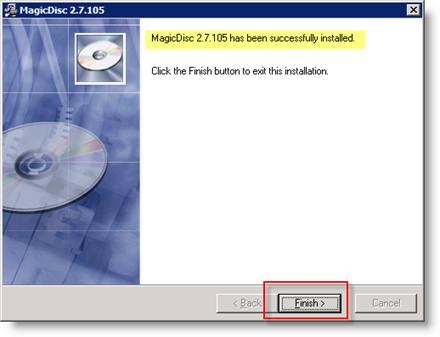
Una volta completata l'installazione, dovresti notare una nuova icona nella barra degli strumenti
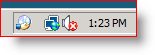
4. Montare un ISO facendo clic con il tasto destro su MagicISO icona, Clic CD / DVD-ROM virtuale, Clic il Guidare come viene fuori allora Clic Montare
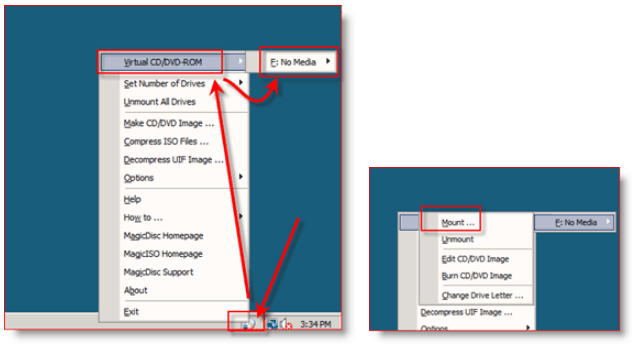
5. Navigare alla tua File ISO, Clic esso e Clic Aperto per montarlo nel tuo disco virtuale
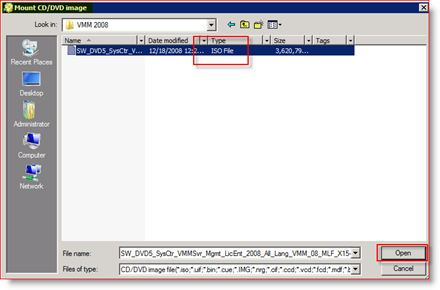
Una volta montato, l'ISO sembrerà e sembrerà un normale DVD / CD. Se apri MY COMPUTER, puoi verificare che ISO sia stato montato correttamente:
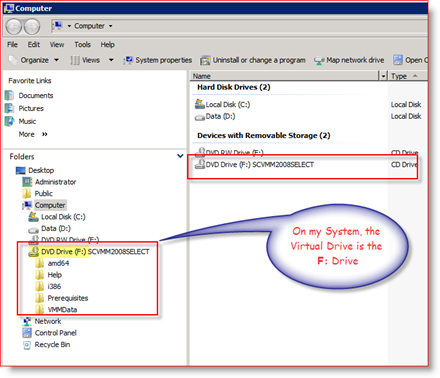
Ora, ricorda, puoi cambiare tutte le opzionicome lettera / etichetta dell'unità, numero di unità virtuali che si desidera mostrare su MagicISO sul sistema, nonché su Disinstallazione delle unità virtuali facendo clic con il tasto destro sull'icona della barra degli strumenti di MagicISO.
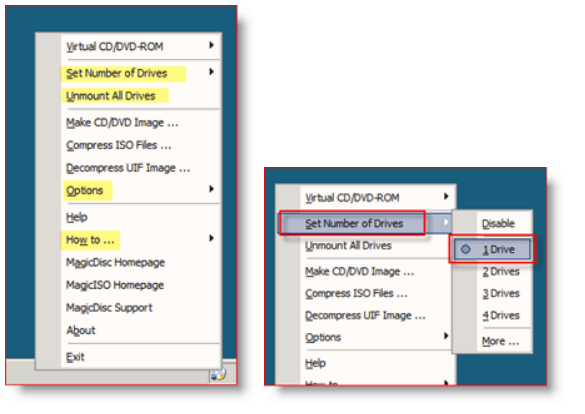
Gioca con esso. Funziona alla grande con Windows Server 2008, Vista e XP. Prendi una copia e monta via.
![Abilita supporto LAN wireless su Windows Server 2008 [How-To]](/images/windows-server/enable-wireless-lan-support-on-windows-server-2008-how-to.png)






![Microsoft rilascia Windows Server 2008 RC0 [groovyNews]](/templates/tips/dleimages/no_image.jpg)


lascia un commento